excel2003设置图表始终显示打印标题的方法
发布时间:2016-11-08 13:55
相关话题
Excel中具体该如何设置图表标题始终显示呢?下面是由小编分享的excel2003设置图表始终显示打印标题的方法,以供大家阅读和学习。
excel2003设置图表始终显示打印标题的方法:
设置图表标题始终显示步骤1:新建一个EXCEL表格,内容来的比较长,需要3张纸才能完整打印,这时候的表格还是普通的,往下拉就看不见标题了,打印也只有首页有标题
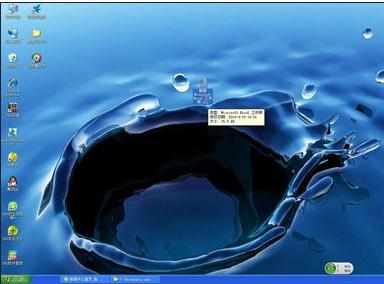

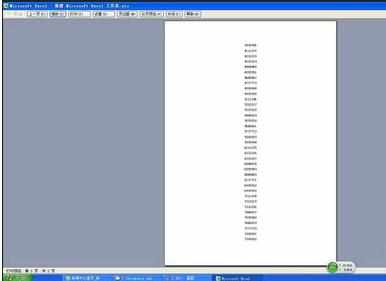
设置图表标题始终显示步骤2:要实现在文档中标题的始终显示,就要对标题栏进行冻结,选泽标题栏下一行,不要直接选中标题栏那一行哦,点选窗口-冻结窗格,好了,你再往下来拉就发现标题一直在了
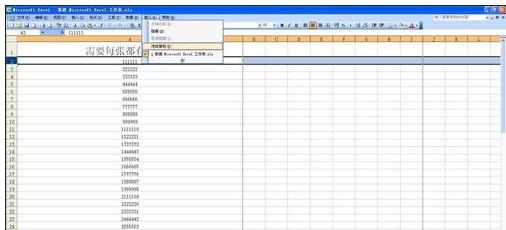
设置图表标题始终显示步骤3:这个时候,你点击打印预览,还是只有首页有标题,第二、三页是没有标题的,现在进行下一步操作,点击文件-页面设置-工作表,点选顶端标题行右侧的小框,弹出一个小条子,见图,再选中你的标题,这时候选择的就是标题那一栏哦,点击确定,这样就设置好了
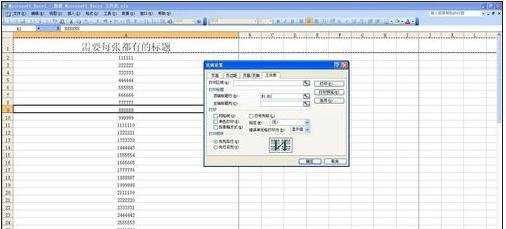
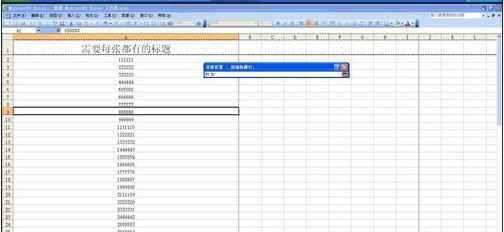

设置图表标题始终显示步骤4:再点开打印预览,你就会发现每一页都自动加上了标题,搞定了,很方便吧

看了excel2003设置图表始终显示打印标题的方法还看了:
1.excel2013怎么设置打印标题
2.excel表格打印时标题每页显示的方法
3.Excel如何设置在每一个都可以打印标题
4.excel表格标题重复打印方法
5.excel表格标题重复打印的方法
6.excel2003建立图表的方法
7.Excel制作图表教程

excel2003设置图表始终显示打印标题的方法的评论条评论